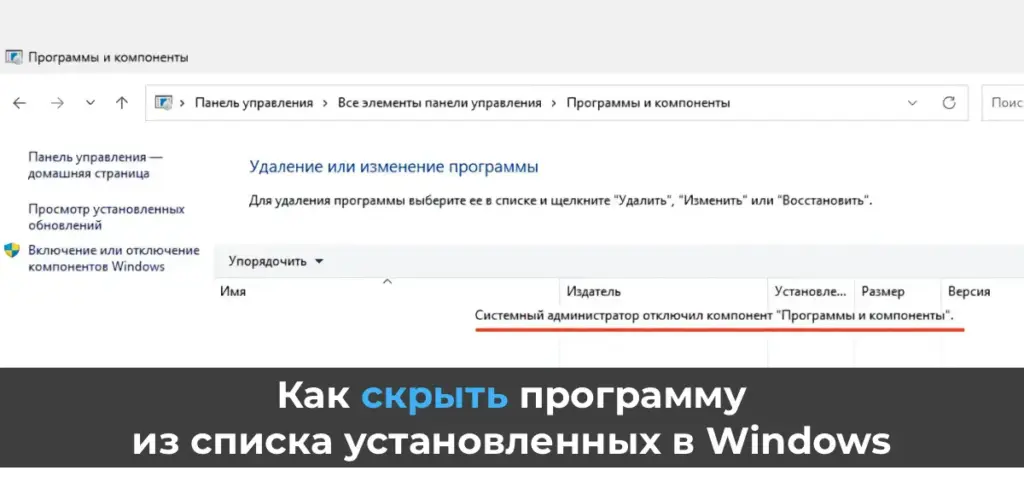Утилита mbr2gpt.exe, встроенная в Windows 10 (начиная с билда 1703), позволяет преобразовать диск с таблицей разделов MBR (Master Boot Record) в GPT (GUID Partition Table) без удаления данных и разделов. Конвертация возможна как для системных, так и для несистемных дисков, в среде Windows PE или из запущенной Windows с параметром /allowFullOS. В этой статье мы разберём, как использовать mbr2gpt для конвертации, настроить UEFI для загрузки и устранить возможные проблемы, такие как ошибки BitLocker и Hyper-V.
Зачем конвертировать диск из MBR в GPT
Таблица GPT имеет ряд преимуществ перед MBR:
— Поддержка дисков объёмом более 2 ТБ.
— Возможность создания более 4 основных разделов.
— Совместимость с современными системами UEFI, необходимыми для установки Windows 10/11.
— Повышенная надёжность благодаря дублированию таблицы разделов.
Конвертация часто требуется при переходе с BIOS на UEFI, установке Windows на UEFI-системы или использовании больших дисков.
Как работает утилита mbr2gpt
Утилита mbr2gpt.exe появилась в Windows 10 Creators Update (билд 1703) и поддерживает конверсию дисков для Windows 10 (версии 1507 и выше). Для Windows 7/8.1 официальная поддержка отсутствует. Процесс конвертации включает:
1. Проверку диска на совместимость.
2. Создание системного раздела EFI (ESP), если он отсутствует, за счёт свободного места.
3. Копирование загрузочных файлов UEFI на EFI-раздел.
4. Применение метаданных GPT и обновление таблицы разделов.
5. Настройку конфигурации загрузчика BCD.
Данные на диске при этом сохраняются.
Требования для конвертации
— Таблица разделов диска — MBR.
— Не более 3 основных разделов (логические и расширенные разделы не поддерживаются).
— Наличие активного раздела и загрузочной записи BCD, указывающей на Windows.
— Достаточно свободного места для размещения таблиц GPT (16 КБ + 2 сектора в начале и 16 КБ + 1 сектор в конце диска).
— Отключённый BitLocker на шифрованных дисках.
Синтаксис команды mbr2gpt
Основной синтаксис утилиты:
mbr2gpt /validate|convert [/disk:] [/logs: ] [/map: = ] [/allowFullOS]
Параметры:
— /validate: Проверяет возможность конвертации диска.
— /convert: Выполняет преобразование после успешной проверки.
— /disk:
— /logs:
— /map:=: Сопоставляет типы разделов MBR и GPT (например, /map:42={af9b60a0-1431-4f62-bc68-3311714a69ad}).
— /allowFullOS: Разрешает запуск конвертации из запущенной Windows (без этого параметра требуется Windows PE).
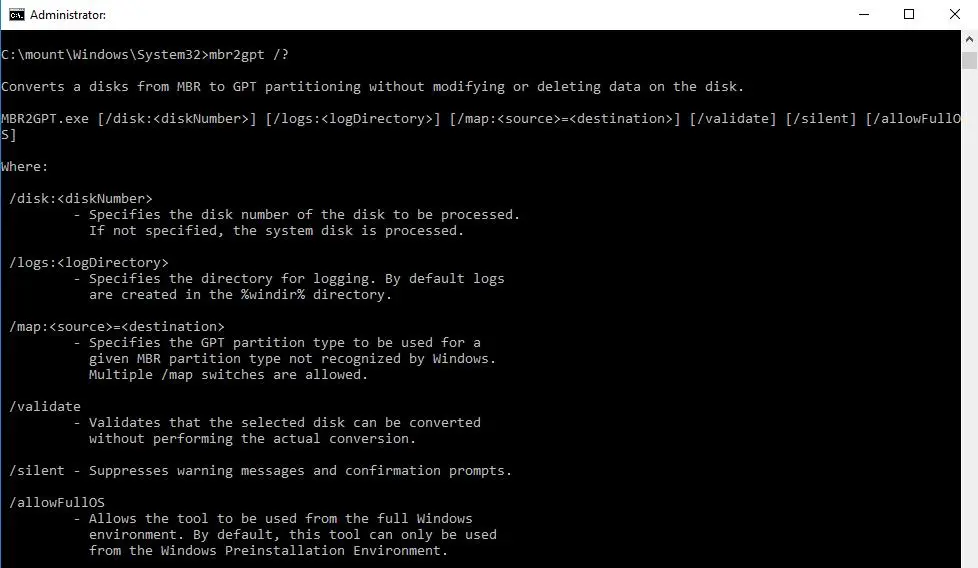
Конвертация MBR в GPT из запущенной Windows
Конвертация необратима, поэтому перед началом убедитесь, что ваш компьютер поддерживает UEFI, и создайте резервную копию данных.
1. Проверка совместимости диска
Откройте командную строку с правами администратора и выполните проверку системного диска (обычно Disk 0):
mbr2gpt.exe /disk:0 /validate /logs:C:\Logs /allowFullOS
Ожидаемый результат: MBR2GPT: Validation completed successfully.
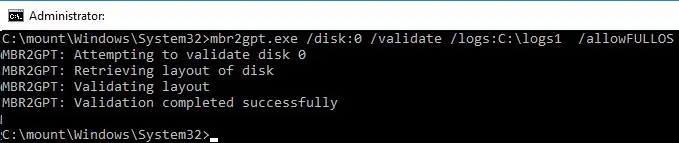
Ошибки:
— Disk layout validation failed: Диск не соответствует требованиям (например, более 3 разделов).
— Cannot find OS partition(s) for disk: Проблема с загрузчиком. Попробуйте восстановить BCD:
bcdboot C:\Windows /f bios /s C:
Или проверьте WinRE:
reagentc /disable && reagentc /enable
— Cannot find room for the EFI system partition: Недостаточно свободного места для EFI-раздела.
2. Отключение BitLocker
Если диск зашифрован, временно отключите BitLocker через Управление BitLocker или команду:
manage-bde -off C:
3. Выполнение конвертации
Запустите преобразование:
mbr2gpt.exe /convert /disk:0 /allowFullOS
Процесс занимает несколько секунд. Пример вывода:
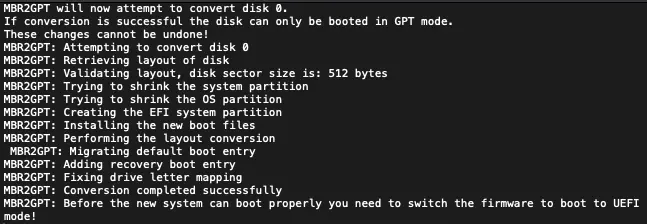
4. Настройка UEFI
— Перезагрузите компьютер и войдите в настройки BIOS/UEFI.
— Измените режим загрузки с Legacy (BIOS) на UEFI.
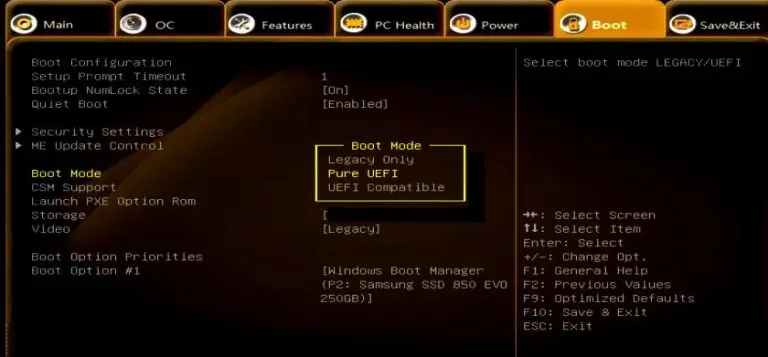
— Сохраните изменения и перезагрузитесь.
5. Проверка результата
После загрузки Windows проверьте режим загрузки:
— Откройте msinfo32.exe.
— Убедитесь, что в строке Режим BIOS указано UEFI.
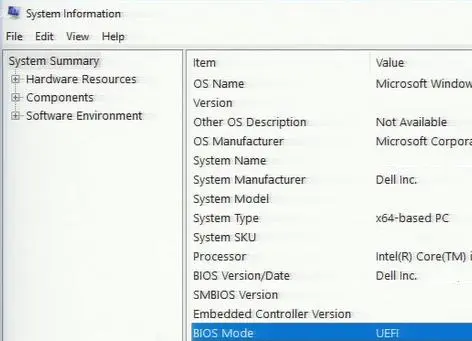
Конвертация MBR в GPT во время установки Windows
Если вы устанавливаете Windows 10/11 на диск с MBR в режиме UEFI, установщик выдаст ошибку:
«Установка Windows на данный раздел невозможна. На выбранном диске находится таблица MBR-разделов. В системах EFI Windows можно установить только на GPT-диск»
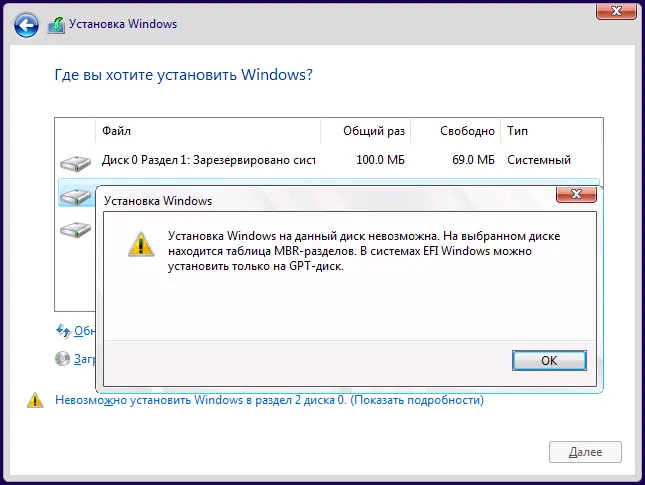
Для конвертации без потери данных:
1. Открытие командной строки
На экране выбора разделов нажмите Shift + F10, чтобы открыть консоль Windows PE.
2. Проверка диска
Выполните:
mbr2gpt /validate

Если несколько дисков, укажите номер:
mbr2gpt /validate /disk:0
Для определения номера диска используйте:
diskpart
list disk
Ошибка Failed to retrieve geometry for disk указывает на необходимость указать номер диска.
3. Конвертация диска
Запустите:
mbr2gpt /convert /disk:0
Утилита создаст EFI-раздел, скопирует загрузчик и преобразует таблицу в GPT.
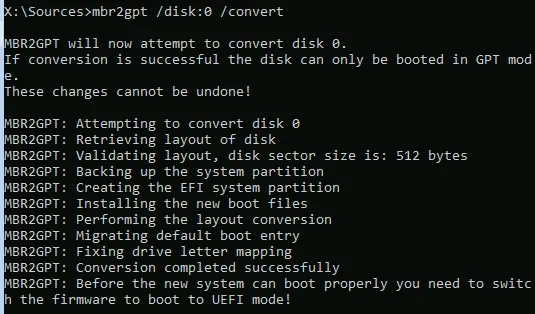
4. Продолжение установки
— Вернитесь в окно установщика и нажмите Обновить.
— Выберите раздел для установки Windows и продолжите.
Устранение проблем после конвертации
После преобразования диска могут возникнуть следующие проблемы:
1. Ошибка BitLocker
Если BitLocker выдаёт ошибку The system cannot find the file specified, проблема связана с WinRE.
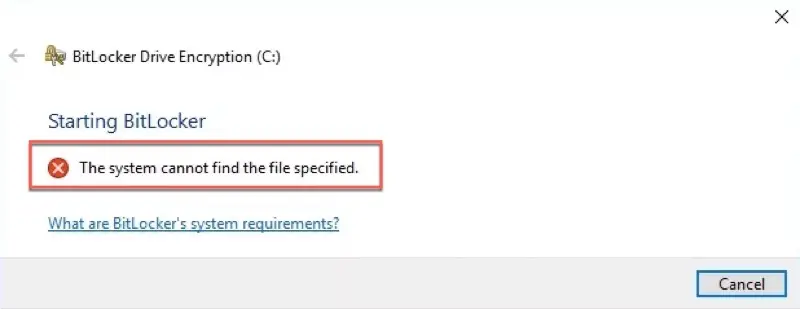
Решение:
— Переименуйте файл ReAgent.xml:
ren %windir%\System32\Recovery\ReAgent.xml ReAgent_old.xml
— Включите BitLocker заново (новый файл создастся автоматически).

2. Ошибка Hyper-V
При запуске виртуальных машин Hyper-V может появиться ошибка:
«Virtual machine could not be started because the hypervisor is not running.»
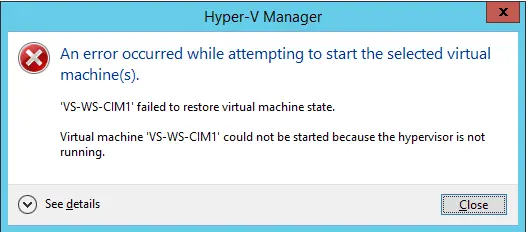
Решение: Включите автозапуск Hyper-V в BCD:
bcdedit /set {current} hypervisorlaunchtype auto
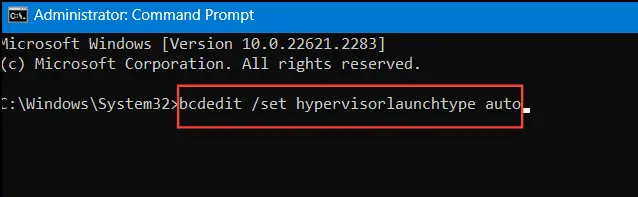
3. Конвертация старых версий Windows
При попытке конвертировать диск с Windows 7/8.1 возникает ошибка mbr2gpt cannot install new boot files. Рекомендуется сначала обновить систему до Windows 10, затем выполнить конвертацию.
Рекомендации
— Создайте резервную копию данных перед конвертацией.
— Убедитесь, что ваш компьютер поддерживает UEFI (проверьте документацию материнской платы).
— Проверьте количество разделов на диске с помощью diskpart (list partition). Если их больше 3, объедините или удалите лишние.
— Если конвертация завершилась успешно, но система не загружается, проверьте настройки UEFI и восстановите BCD.
— Для дисков с данными (не системных) используйте /disk:
Утилита mbr2gpt — мощный инструмент для безопасного преобразования дисков из MBR в GPT, обеспечивающий совместимость с современными системами и сохранение данных. Следуя этим инструкциям, вы сможете легко настроить диск для работы в режиме UEFI и устранить связанные проблемы.